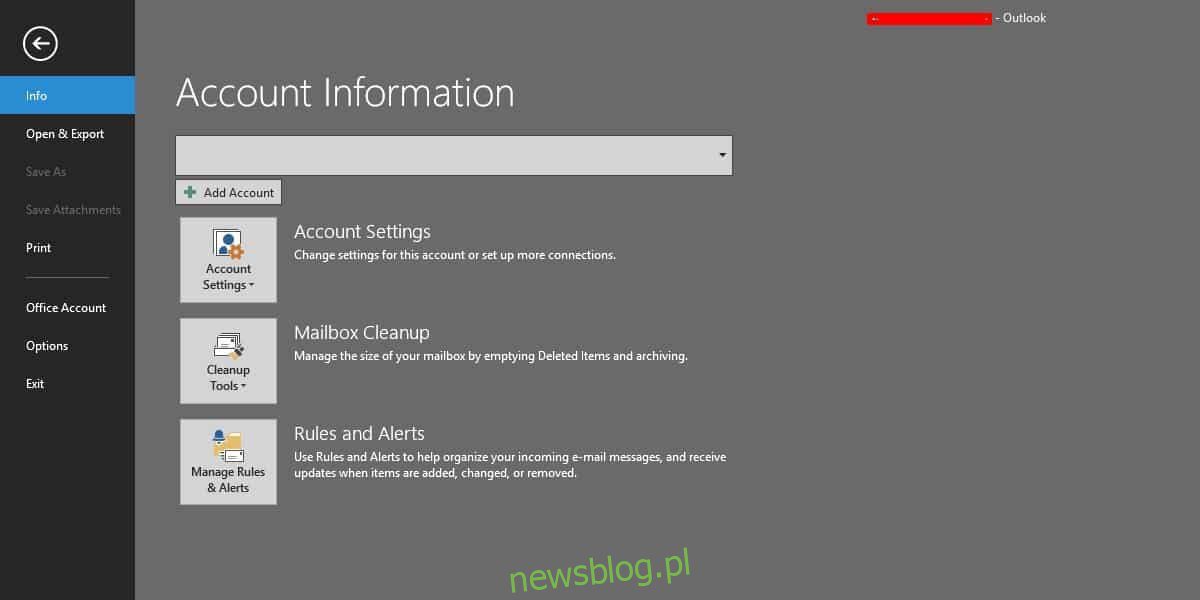
Bạn có thể sử dụng hệ thống Windows 10 bằng tài khoản cục bộ hoặc tài khoản Microsoft. Tài khoản Microsoft không nhất thiết phải là tài khoản được tạo ở một trong các miền của Microsoft, chẳng hạn như Outlook hoặc Live. Nếu bạn có tài khoản Gmail, bạn có thể sử dụng nó để tạo tài khoản Microsoft và đăng nhập vào hệ thống Windows 10. Tài khoản cho phép bạn sử dụng nhiều tính năng hơn của hệ điều hành, nhưng cũng cung cấp cho bạn một email thứ hai mà bạn có thể gửi và nhận email từ đó. Nếu muốn, bạn có thể thêm tài khoản Microsoft của mình vào Outlook và gửi cũng như nhận email từ đó. Đây là cách.
tài khoản Microsoft vào Outlook
Bạn phải cài đặt Outlook trên máy tính của mình và bạn cũng phải có tài khoản Microsoft. Bạn không nhất thiết phải đăng nhập bằng nó trên máy tính để bàn của mình, miễn là bạn có.
Mở Outlook và đi tới Tệp > Thông tin. Nhấp vào nút Thêm tài khoản ở trên cùng.
Trong cửa sổ mở ra, chọn “Cấu hình thủ công hoặc các loại máy chủ bổ sung” và nhấp vào Tiếp theo.
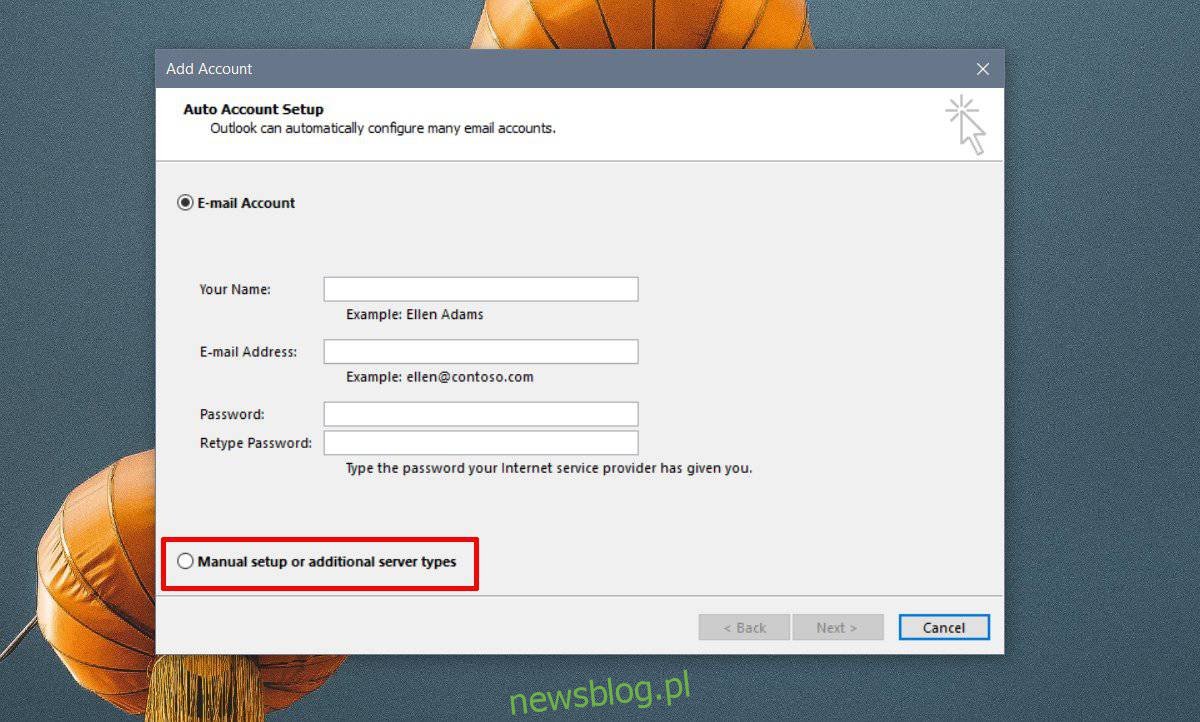
Trong cửa sổ tiếp theo, chọn “Dịch vụ tương thích Outlook.com hoặc Exchange ActiveSync” và nhấp vào Tiếp theo.
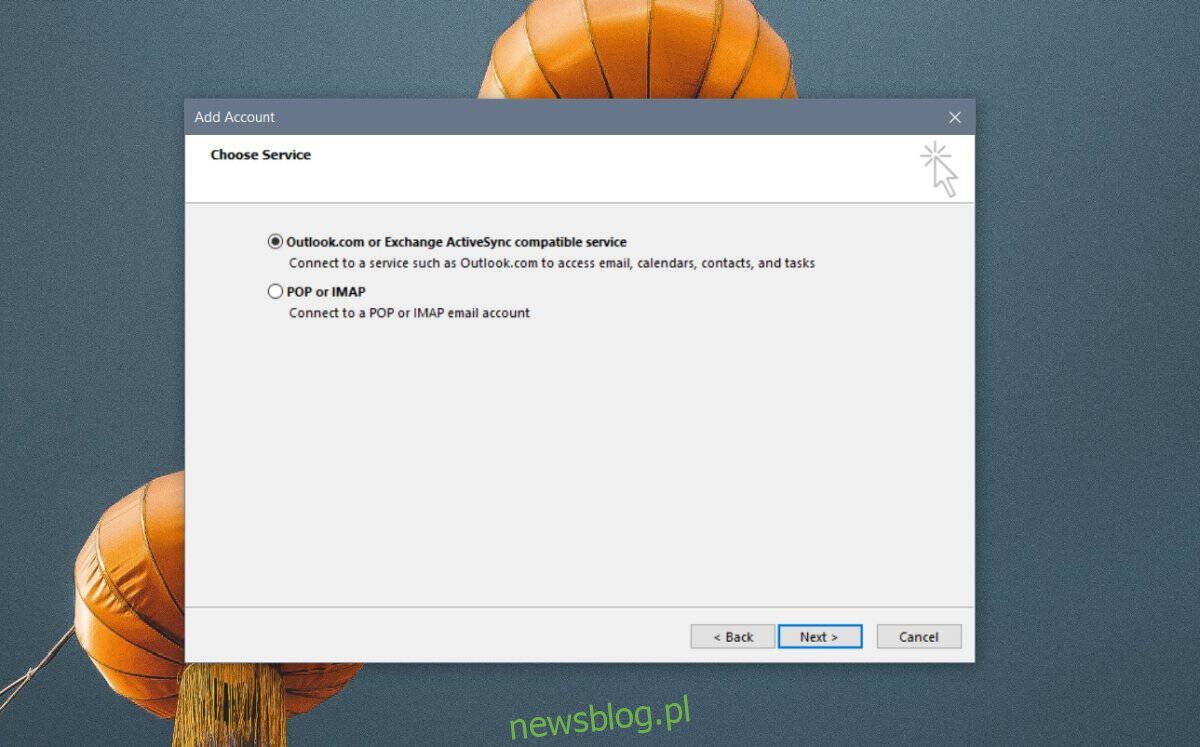
Trên màn hình tiếp theo, hãy nhập thông tin đăng nhập tài khoản Microsoft của bạn. Trong trường máy chủ, nhập;
eas.outlook.com
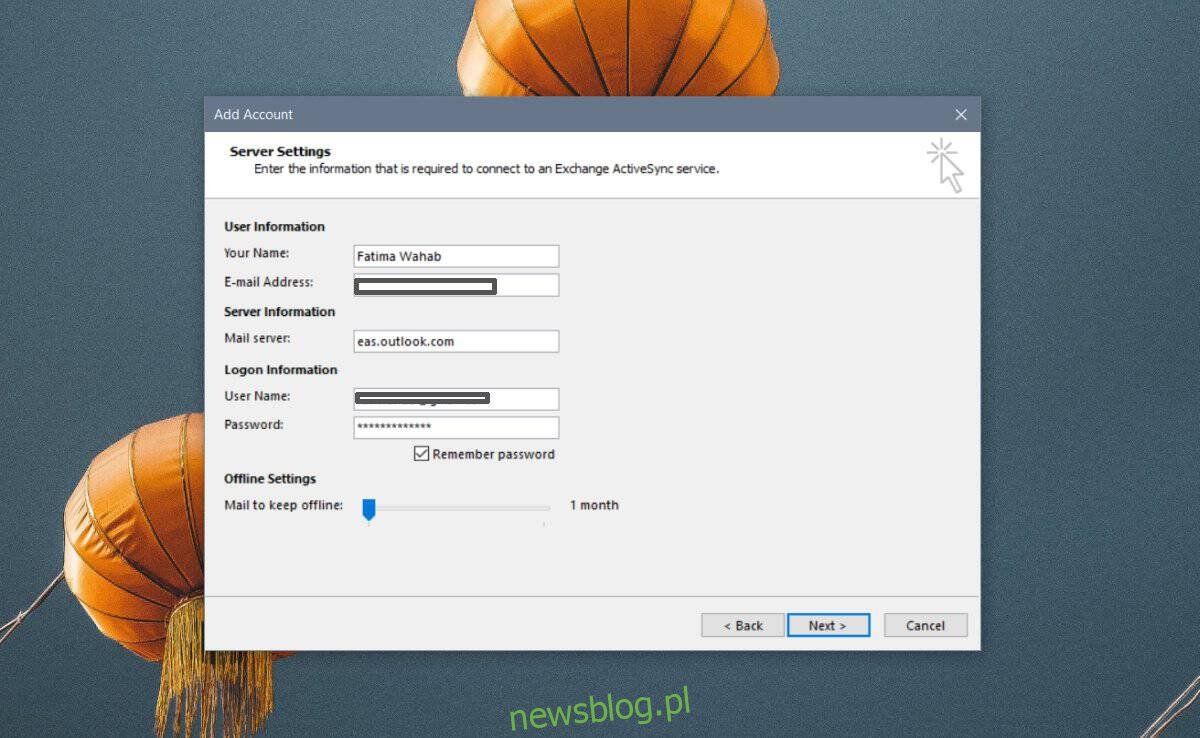
Nhấp vào Tiếp theo và Outlook sẽ kết nối với tài khoản của bạn. Nếu mật khẩu đúng, bạn sẽ được thông báo rằng xác thực đã thành công. Bạn có thể đóng cửa sổ và sử dụng Outlook bằng tài khoản Microsoft của mình.
Xác thực hai yếu tố
Nếu bạn đã bật xác thực hai yếu tố cho tài khoản Microsoft của mình, thì mật khẩu bạn đã nhập sẽ không hoạt động. Bạn sẽ gặp lỗi nói rằng mật khẩu không chính xác. Để đăng nhập vào Outlook, bạn cần tạo mật khẩu ứng dụng.
Truy cập trang Bảo mật này và đăng nhập vào tài khoản Microsoft của bạn. Sau khi đăng nhập, nhấp vào liên kết “tùy chọn bảo mật hơn”.
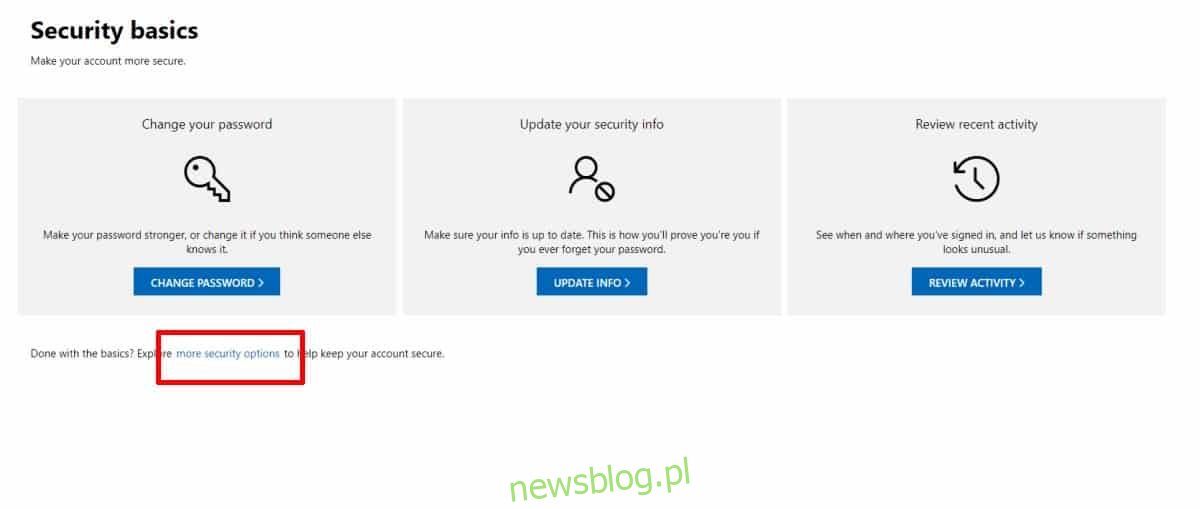
Trên trang tiếp theo, cuộn xuống phần Mật khẩu ứng dụng và nhấp vào “Tạo mật khẩu ứng dụng mới”. Điều này sẽ tạo ra một mật khẩu mới. Sử dụng và nhập mật khẩu này thay vì mật khẩu bạn thường sử dụng để đăng nhập vào tài khoản Microsoft của mình.
Lưu ý rằng tài khoản Microsoft của bạn vẫn tách biệt với tài khoản miền dùng cho địa chỉ email của bạn. Ví dụ: địa chỉ email tài khoản Microsoft của tôi là địa chỉ Gmail. Khi tôi sử dụng nó để đăng nhập vào trang web của Microsoft hoặc Outlook trực tuyến, tôi sử dụng mật khẩu tài khoản Microsoft đã được đặt cho nó. Khi tôi sử dụng nó để đăng nhập vào Gmail, tôi sử dụng mật khẩu Gmail và truy cập Gmail của mình. Một tài khoản không ảnh hưởng đến tài khoản kia.
